윈도우10 계산기 오류 실행이 안될때 해결하는 방법에 대해서 알아보도록 하겠습니다. 갑자기 실행이 안되거나 갑자기 계산기가 사라지는 현상을 종종 겪을수가 있습니다. 또한 자동으로 꺼지는 현상도 종종 발견을 할수가 있는데요. 윈도우10 계산기 오류에 대해서 확실하게 알아보도록 하겠습니다.
응용프로그램은 기본적으로 오류가 나면 삭제하고 다시 재설치 하는 것이 정석으로 계산기 앱도 동일하게 진행을 하면 되겠습니다. 과거에는 계산기가 마이크로소프트 스토어 등과 함께 삭제가 안되는 기본앱에 속했지만 지금은 삭제가 되는 앱으로 변경이 되어서 얼마든지 다시 재설치가 가능해졌습니다.
윈도우10 계산기 오류 일반적인 문제
윈도우10에서 계산기를 사용할 때 발생할 수 있는 문제들은 많이 있습니다. 그 중에서 중요한 몇가지를 통해서 계산기가 작동하도록 합니다.
- 윈도우10 계산기가 열리지 않거나 클릭을 해도 반응하지 않습니다.
- 윈도우10 계산기가 열리고 즉시 닫힙니다.
- 윈도우10 계산기가 충돌 오류를 발생하면서 프로그램이 종료됩니다.
윈도우10 계산기 오류 해결방법
윈도우10 계산기 초기화
윈도우10에서 설정을 통해 계산기 어플리케이션을 재설정(초기화)를 진행할 수가 있습니다. 삭제하고 재설치해도 되지만 먼저 해볼수 있는 방법중에 하나입니다.
1. 설정
윈도우 시작 버튼을 클릭후 설정 아이콘을 눌러 설정 메뉴로 진입합니다. 단축키로 “윈도우키 + I”를 사용할수도 있습니다.
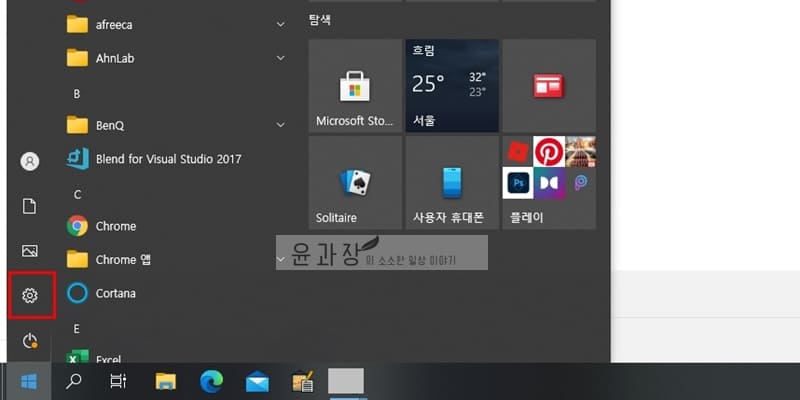
2. 앱 클릭
설정 내용들을 살펴보면 [앱:설치 제거, 기본값, 옵션 기능]을 선택합니다.
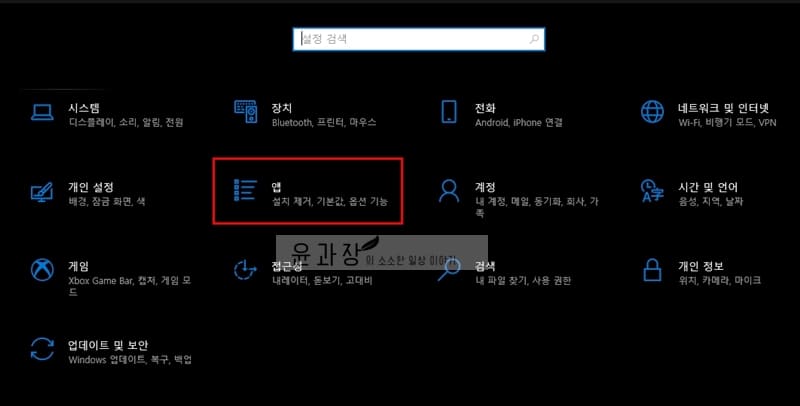
3. 계산기 검색
앱을 불러오는데 시간이 걸릴수가 있습니다. 기다리면 다음과 같이 검색을 할 수 있는 앱 화면이 보이고 이 목록 검색에서 “계산기”를 입력합니다.
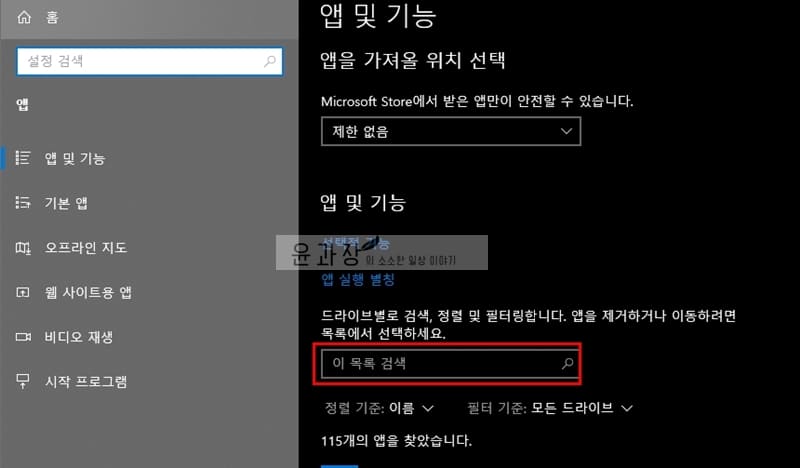
4. 고급옵션
검색된 계산기를 클릭하면 [고급 옵션] 버튼이 나오는 걸 볼수가 있습니다.
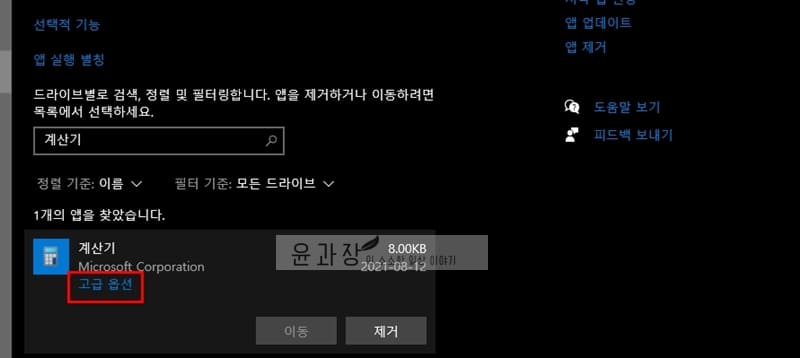
5. 초기화
하단에 종료, 초기화, 제거 버튼이 보이며 실행중인 계산기가 있는 지 확인하기 위해 먼저 [종료] 버튼을 클릭후 [초기화] 버튼을 차례대로 선택합니다. 앱의 데이터가 삭제가 되면서 초기화 되는걸 볼수가 있습니다.
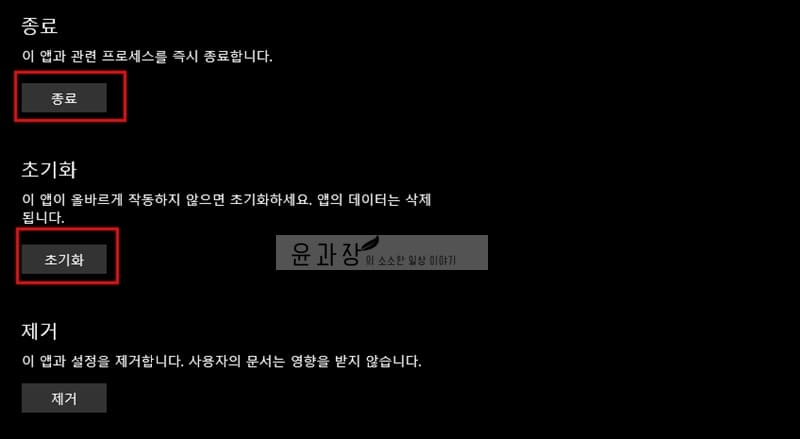
6. 계산기 앱 테스트
초기화가 되었으니까 앱을 사용할 수 있는 실행합니다.
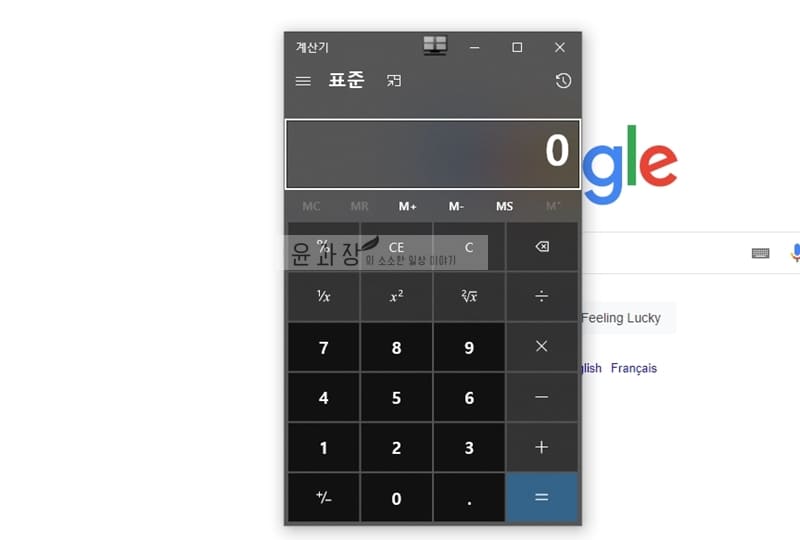
Windows 라이선스 관리자 서비스 종료후 다시 실행
윈도우10 계산기 오류에서 발생할 수 있는 문제점인 실행은 되지만 금방 꺼지는 현상에서는 다음과 같이 서비스를 종료했다가 다시 실행을 해보도록 합니다.
1. “services” 검색
하단에 시작 버튼 옆에 검색에 “서비스”를 검색합니다.
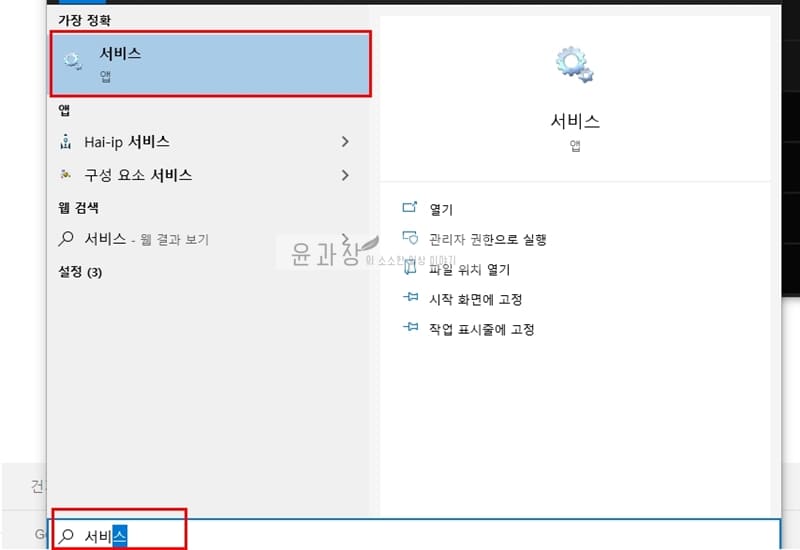
2. “Windows 라이선스 관리자 서비스”
서비스 목록에서 ” Windows 라이선스 관리자 서비스”를 찾습니다. 윈도우 라이선스 관리자 서비스는 마이크로소프트 스토어에 대한 인프라 지원을 제공합니다.
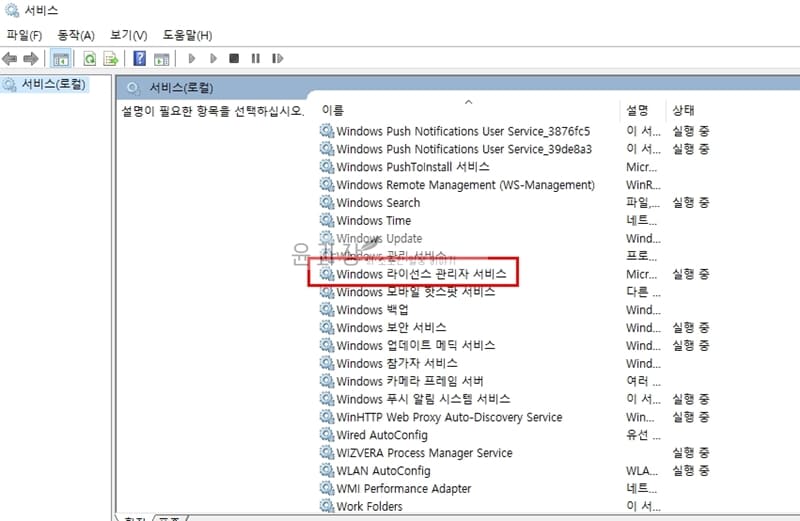
3. 중지 후 시작
라이선스 관리자 서비스를 클릭 하면 서비스 상태에서 중지 버튼이 보이고 클릭을 해서 중지했다가 다시 시작 버튼을 클릭합니다.
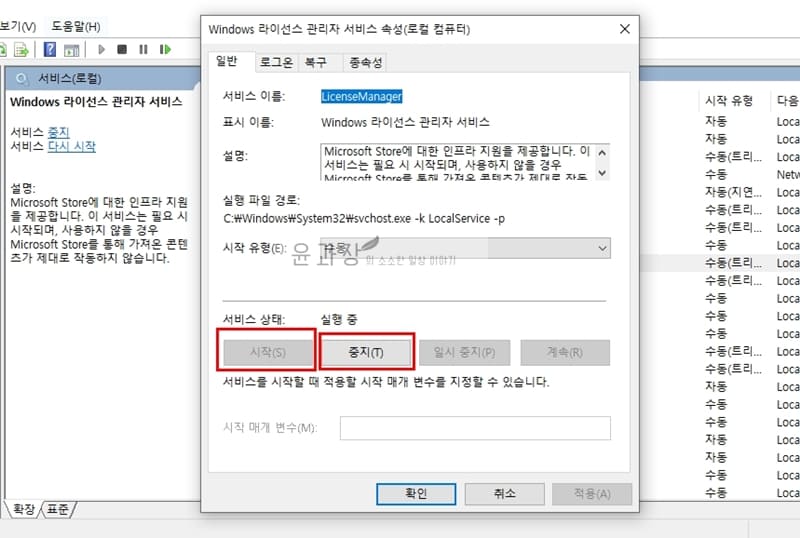
4. 테스트
앱을 사용할 수 있는 지 테스트 합니다.
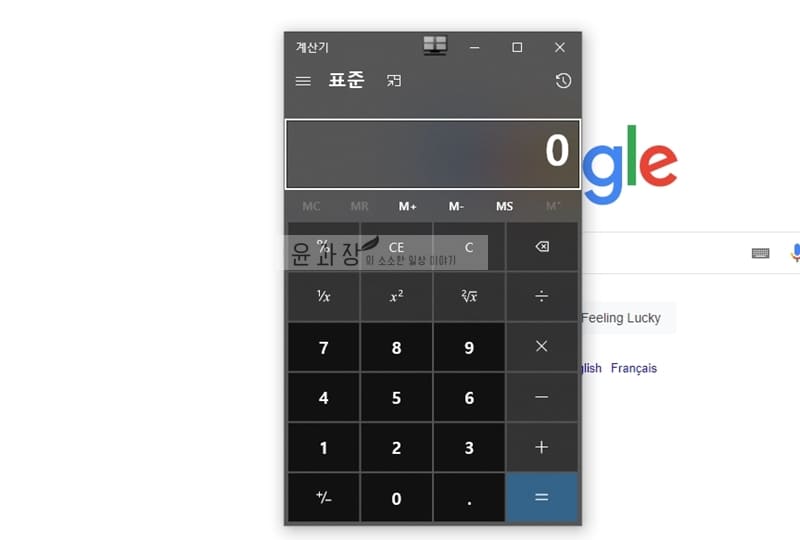
윈도우 계산기 앱 다시 설치
윈도우10 계산기 오류를 해결하기 위한 가장 빠른 방법이며 확실한 방법입니다. 설치를 하기 전에 계산기 기본앱을 먼저 삭제를 진행합니다.
1. 설정
윈도우 시작 버튼을 클릭후 설정 아이콘을 눌러 설정 메뉴로 진입합니다. 단축키로 “윈도우키 + I”를 사용하면 빠르게 불러올수가 있습니다.
2. 앱
설정 화면에서 앱을 빠르게 선택합니다.
3. 계산기 검색
이 목록 검색에서 “계산기”를 입력후 검색합니다.
4. 삭제
계산기 앱을 선택하면 고급 옵션과 함께 [제거] 버튼을 찾을수가 있습니다. 제거를 진행합니다. 제거 버튼이 활성화가 안되시는 분들은 윈도우 업데이트를 진행해야 합니다.
5. 윈도우 계산기 설치
계산기 앱 설치는 마이크로소프트 스토어에서 가능하며 이 전 글에서 한번 작성을 했기 때문에 죄송하지만 링크를 통해 계산기 설치하는 방법으로 대체합니다.
참고 : 윈도우10 계산기 설치방법
6. 윈도우 계산기 테스트
설치가 끝났다면 계산기 앱을 실행합니다.
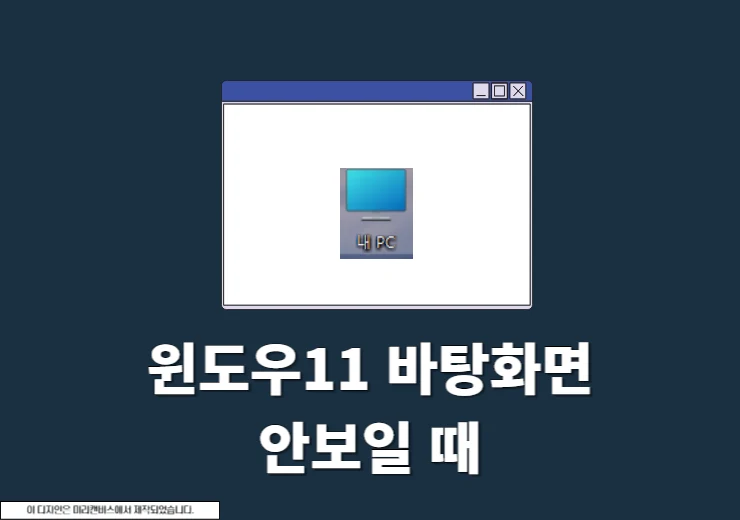

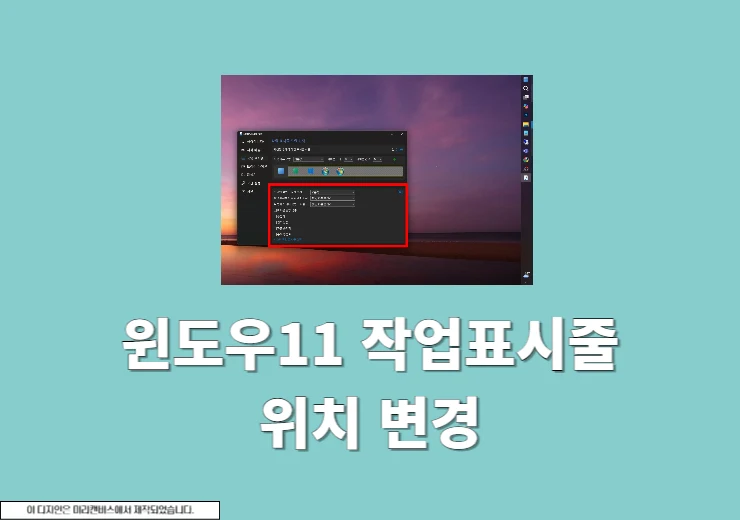

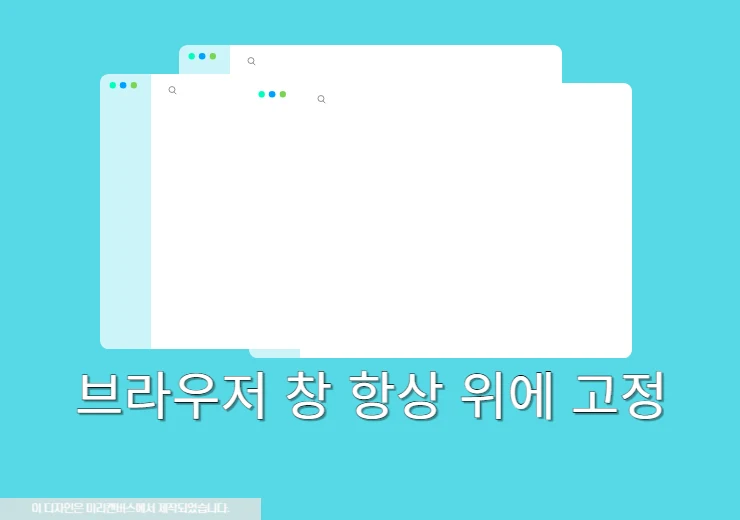
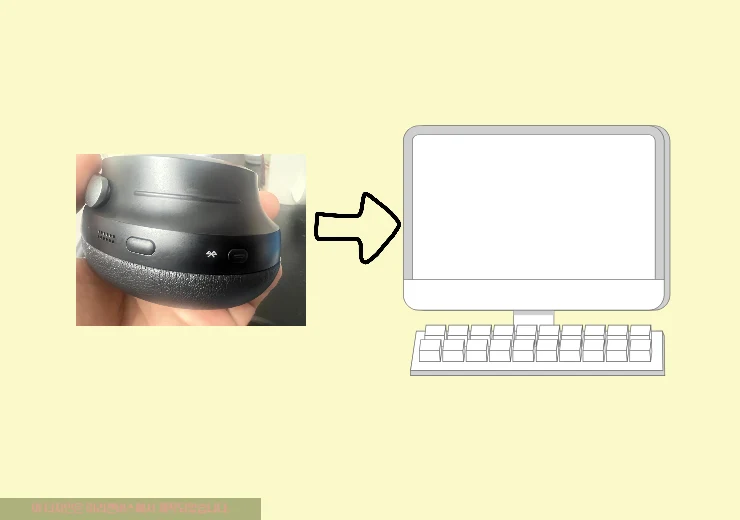
계산기 안되서 1년 넘게 못 쓰다가 이 글 보고 해결했습니다.
너무 감사합니다. 전자 계산기 살까 고민도 했었는데 덕분에 돈 아꼈네요.
번거로우실텐데 이런 정보 공유해주셔서 정말 감사합니다.
해결이 되셨다니 저도 기쁩니다! 앞으로도 잘 사용하시길 바래요. 따뜻하고 행복한 메리크리스마스 보내세요!